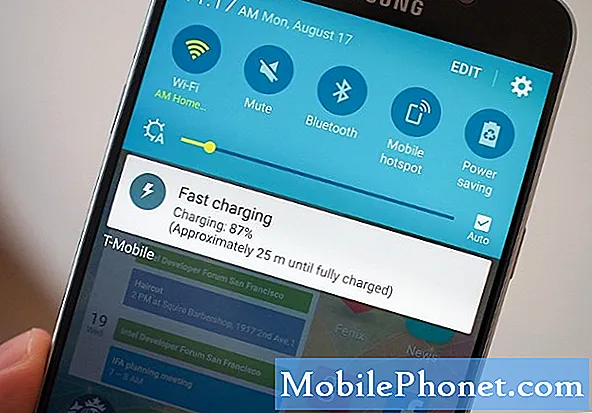Innehåll
Det har rapporterats från vissa ägare att deras Samsung Galaxy S6 inte kommer att slås på av någon anledning. Vi fick faktiskt några e-postmeddelanden från våra läsare angående frågan. Saken med detta problem är att orsaken inte är uppenbar. Det fanns fall där problemet orsakades av en maskinvarufel och det fanns också tillfällen att firmware utlöste det.
Samsung Galaxy Phone slås inte på?
3 steg för att fixa din telefon med Reiboot, ingen dataförlust
- Klicka för att ladda ner
- Anslut till din enhet
- Åtgärda alla telefonproblem

Det finns dock alltid oförutsebara risker så följ stegen på dina egna risker. Kom ihåg att telefonen inte startar innan du började läsa det här inlägget. Om du lyckades få skärmen att lysa upp är det redan en prestation.
Innan vi fortsätter, om du har andra problem, besök vår Samsung Galaxy S6-felsökningssida eftersom vi listade alla problem som vi redan har tagit upp tidigare. Hitta problem som är desamma eller relaterade till din och prova de lösningar vi tillhandahöll. Om de inte fungerade för dig är du välkommen att kontakta oss eftersom vi alltid är villiga att hjälpa till, men se till att du fyller i det här formuläret så att det blir lättare för oss att hjälpa dig.
Felsökning
Vårt främsta mål för den här felsökningsguiden är att få din Galaxy S6 att slå på eller åtminstone svara när du trycker på strömbrytaren. Låt oss naturligtvis börja från den grundläggande felsökningen till mer komplicerade procedurer.
Steg 1: Kontrollera att det inte bara är ett frysproblem
Både maskinvaru- och firmwarefel kan orsaka problem med eftersläpning och frysning. Det första du bör göra är att utesluta denna möjlighet. Om det var som Galaxy S5 och tidigare modeller, kan du bara dra ut batteriet i några sekunder och slå på telefonen igen. Galaxy S6 har dock inte ett löstagbart batteri, så när det fryser och du inte vet hur du tvingar starta om det är ditt enda skott för att åtgärda problemet när batteriet är helt urladdat. Men igen kommer du aldrig att veta om så var fallet eftersom enheten inte svarar och inte kunde visa hur mycket batteri som finns kvar.
För att utesluta denna möjlighet är allt du behöver göra tryck och håll de Strömbrytaren och den Volym ned-knapp för 7 sekunder eller mer för att tvinga omstart av din Galaxy S6. Upprepa processen om telefonen inte svarade för första gången eller tills du är nöjd med att du gjorde det här steget korrekt.
Om telefonen har tillräckligt med batteri kvar och bara var fryst bör problemet åtgärdas just nu. Annars måste du gå vidare till nästa steg för att utesluta ytterligare en möjlighet.
Steg 2: Låt din telefon ladda
Om telefonen inte svarade när du tryckte ner strömbrytaren och volym ned-knappen, betyder det inte att telefonen redan är defekt. Kanske finns det inte bara tillräckligt med laddning kvar i batteriet för att slå på komponenterna så koppla in den för att ladda.
Förutsatt att batteriet var helt urladdat kan det ta några minuter innan telefonen visar den vanliga laddningsikonen eller tänder LED-indikatorn. Låt det laddas i minst 15 minuter.
Bortsett från den uppenbara anledningen att ladda telefonen, kommer detta steg också att berätta om telefonen svarar på en aktiv laddningsenhet. Efter 15 minuter och laddningsskyltarna inte visas är det mer en laddningsproblem än någonting annat.
LÄSA: Så här fixar du Samsung Galaxy S6 som inte laddas [Felsökningsguide]
Steg 3: Försök att vrida telefonen
Det här problemet kan vara lättare att åtgärda om telefonen laddas eftersom det är ett tecken på att enheten fortfarande accepterar ström från laddaren till batteriet. Om laddningsskyltarna inte visades men du har anslutit den i 15 minuter, försök att sätta på telefonen bara för att se om den fortfarande kan göra det.
Du kan också försöka hålla ned strömbrytaren och volym ned-knappen i 7 sekunder eller mer (som vad du gjorde i första steget) bara för att tvinga om att starta om telefonen.
Steg 4: Starta telefonen i säkert läge
När du laddat den och den startar inte normalt, är det dags att försöka starta den i säkert läge. Det fanns fall där appar från tredje part fick telefoner att frysa eller inte starta upp.
- Stäng av din Galaxy S6 Edge.
- Håll ned strömbrytaren.
- När ”Samsung Galaxy S6 Edge” visas släpper du omedelbart strömbrytaren och håller sedan ned volym ned-knappen.
- Fortsätt hålla ned Volym ned-knappen tills telefonen har startat omstarten.
- Släpp knappen när du ser Felsäkert läge i det nedre vänstra hörnet på skärmen.
Steg 5: Försök starta det i återställningsläge
Om din Galaxy S6 vägrade att starta i säkert läge, är det dags att du försöker starta den i sina barben. Om du startar om i återställningsläge startas fortfarande alla komponenter men Android-gränssnittet laddas inte. Om telefonen kan starta framgångsrikt i det här läget är maskinvaran bra och problemet kan orsakas av den inbyggda programvaran. Du kan fortsätta med huvudåterställning om det lyckas.
- Stäng av din Samsung Galaxy S6 Edge.
- Håll ned volym upp, hem och strömknapparna tillsammans.
- När enheten slås på och visar “Power on logo” släpper du alla knappar och Android-ikonen visas på skärmen.
- Vänta tills Android Recovery Screen visas efter cirka 30 sekunder.
Steg 6: Skicka in telefonen för reparation
Om allt annat misslyckas behöver du hjälp av en tekniker. Du kan kontakta återförsäljaren där du köpte telefonen eller din tjänsteleverantör om den kom med ett kontrakt. När det gäller felsökning har du gjort allt för att återuppliva telefonen.
Har du problem med telefonen som inte slås på?
Vi kan hjälpa dig att felsöka. Vi har redan publicerat felsökningsguider för följande enheter:
- Samsung Galaxy S2
- Samsung Galaxy S3
- Samsung Galaxy s4
- Samsung Galaxy S5, Android Lollipop edition
- Samsung Galaxy S6
- Samsung Galaxy S6 Edge
- Samsung Galaxy S6 Edge +
- Samsung Galaxy S7
- Samsung Galaxy S7 Edge
- Samsung Galaxy Note 2
- Samsung Galaxy Note 3
- Samsung Galaxy Note 4, Android Lollipop edition
- Samsung Galaxy Note 5
Anslut till oss
Vi är alltid öppna för dina problem, frågor och förslag, så kontakta oss gärna genom att fylla i det här formuläret. Vi stöder alla tillgängliga Android-enheter och vi är seriösa i vad vi gör. Detta är en kostnadsfri tjänst som vi erbjuder och vi tar inte ut ett öre för det. Men observera att vi får hundratals e-postmeddelanden varje dag och det är omöjligt för oss att svara på var och en av dem. Men var säker på att vi läser varje meddelande vi får.För dem som vi har hjälpt kan du sprida ordet genom att dela våra inlägg till dina vänner eller genom att helt enkelt gilla vår Facebook- och Google+ sida eller följa oss på Twitter.